Se l' tasto Invio del tuo dispositivo Macbook Pro o Macbook Air non funziona più, sono disponibili diverse soluzioni per superare questo problema. In effetti, è normale che il tuo dispositivo Apple incontri problemi con un trackpad difettoso o diversi tasti che non funzionano più, che rimangono bloccati o che funzionano male. Quando si tratta della chiave Entrée, il tasto maiuscolo o la chiave spazio, questo è molto problematico perché si tratta di chiavi che usiamo molto frequentemente. In questo articolo troverai i diversi passaggi da seguire per risolvere questo problema di chiavi che non funzionano più correttamente. Buona lettura!

Se il tasto Invio non funziona, reimposta la tastiera sul tuo Macbook Pro o dispositivo Macbook Air
La tastiera del tuo Mac potrebbe non essere riconosciuta e quindi non funzionare quando avvii il computer. È del tutto possibile che tu abbia inavvertitamente attivato un'opzione che modifica il funzionamento della tastiera del tuo dispositivo Macbook Pro o Macbook Air. In questo caso, ecco i passaggi da seguire:
- Vai al menu Mela (la piccola mela nera in alto a sinistra dello schermo).
- Fare clic Preferenze di Sistema
- Premere il pulsante Accessibilità
- Fare clic Tastiera
- selezionare Accessori per passatempi creativi
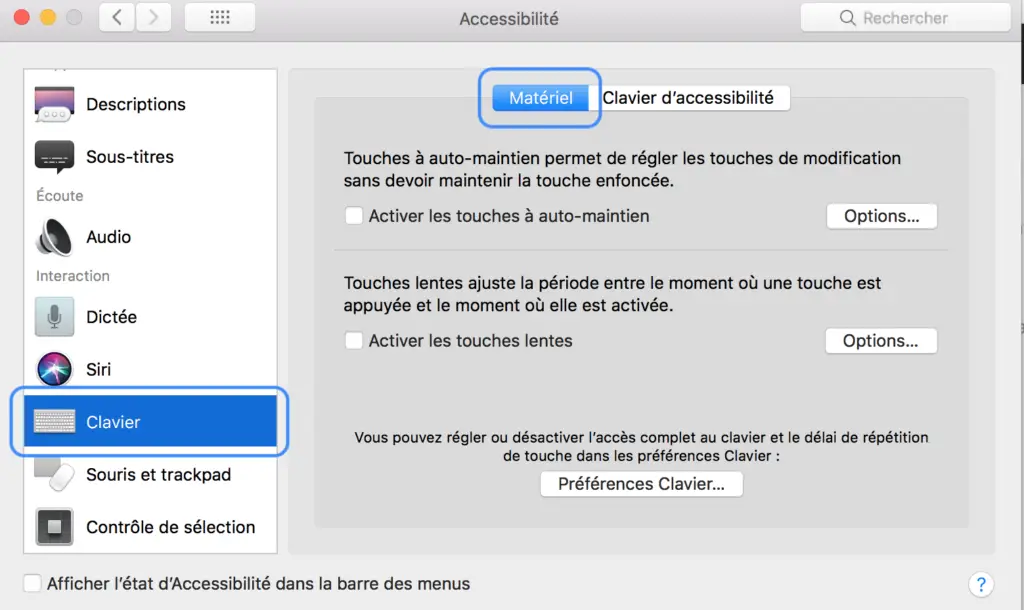
Quindi assicurati che la funzionalità Tocchi lenti Stammi bene disabile. Nel caso in cui la funzionalità Tocchi lenti è attivato, è quindi necessario premere il tasto Entrée (poiché è la nostra chiave difettosa) e tenerlo premuto per alcuni secondi (circa 20 secondi) in modo che venga riconosciuto. Se fosse la chiave spazio o la chiave maiuscolo, sarebbe stato necessario tenere premuti questi tasti per poterli riconoscere.
Ecco i seguenti passaggi di verifica:
- Vai al menu Mela (la piccola mela nera in alto a sinistra dello schermo).
- Fare clic Preferenze di Sistema
- Fare clic Accessibilità
- stampa Controllo puntatore
- selezionare Altri metodi di controllo
Ora assicurati che la funzionalità Tasti del mouse Stammi bene disabile.
Ora per l'ultimo controllo:
- Vai al menu Mela (la piccola mela nera in alto a sinistra dello schermo).
- Fare clic Preferenze di Sistema
- selezionare Tastiera
- Fare clic Metodo di input
- Ora seleziona Visualizza il menu Input nella barra dei menu
- Apri il menu Catturare
Ora controlla che il layout di tastiera desiderato sia selezionato. Se mai il tocco Entrée è semplicemente bloccato, troverai in questo articolo tutti i passaggi da seguire per rimuovere e poi riposizionare il pulsante in questione in modo che funzioni di nuovo correttamente.
Cosa succede se il tasto Espelli disco o il tasto Caps Lock non funziona?
In caso la chiave Espulsione del disco o la chiave Blocco maiuscole non funziona, dovrai provare a farlo tenere premuto per circa 20 secondi su questi. In effetti, queste sono chiavi che reagiscono con a leggero ritardo rispetto ad altri tasti sulla tastiera integrata del Macbook. È necessario tenere premuto il pulsante di espulsione fino a quando ilicona di espulsione appare sullo schermo del tuo dispositivo Macbook Pro o Macbook Air. Per la chiave Blocco maiuscole, tienilo premuto fino a quando il luce pilota il pulsante si accende.

